Как воспроизвести видео с VLC с помощью командной строки
Если вы хотите воспроизвести видео с помощью медиаплеера VLC(VLC media playe) с помощью командной строки(Command Prompt) , то эти команды вам помогут. Лучшее в них то, что вы также можете воспроизводить видео с YouTube с помощью командной строки(Command Prompt) .

Медиаплеер VLC — один из лучших медиаплееров для Windows 10 , который позволяет пользователям делать гораздо больше, чем просто воспроизводить обычное видео. Есть возможность скачивать субтитры(download subtitles) , конвертировать видео в другой формат(convert videos to another format) , устанавливать плагины(install plugins) и многое другое. Однако знаете ли вы, что вы можете использовать этот медиаплеер с помощью командной строки(Command Prompt) ? Если вы один из них, вы можете пройти это руководство, чтобы получить другой способ доступа к медиаплееру VLC(VLC) для воспроизведения автономного или онлайн-видео.
Как воспроизвести видео с VLC с помощью командной строки(Command Prompt)
Чтобы воспроизвести видео с VLC с помощью командной строки(Command Prompt) , выполните следующие действия:
- Загрузите и установите медиаплеер VLC(VLC) .
- Найдите cmd в поле поиска на панели задач.
- Нажмите «Запуск от имени администратора(Run as administrator) ».
- Перейдите в папку установки VLC .
- Скопируйте путь к видео, который вы хотите воспроизвести.
- Введите(Enter) команду для воспроизведения видео с помощью VLC .
Убедитесь, что на вашем компьютере уже установлен VLC(VLC installed on your computer) . Если нет, вы можете посетить официальный сайт или VLC и загрузить соответствующий медиаплеер.
После завершения установки откройте окно командной строки с повышенными привилегиями(open the elevated Command Prompt window) . Для этого выполните поиск в поле поиска cmdна панели задач(Taskbar) и выберите параметр « Запуск (r )от имени администратора(Run as administrato) ». После этого перейдите в папку установки медиаплеера VLC . Папка по умолчанию -
C:\Program Files\VideoLAN\VLC
Однако, если вы установили его на другой диск, замените его следующей командой:
cd C:\Program Files\VideoLAN\VLC
Теперь запишите точный путь к медиафайлу, который вы хотите воспроизвести. Для этого щелкните файл правой кнопкой мыши, выберите « Свойства(Properties) » и скопируйте путь. После этого введите эту команду-
vlc file-path
Если у вас на рабочем столе(Desktop) есть файл с именем Example.mp4 , введите следующую команду:
vlc C:\Users\user-name\Desktop\Example.mp4
Откроется медиаплеер VLC(VLC) , и он начнет воспроизводить видео.
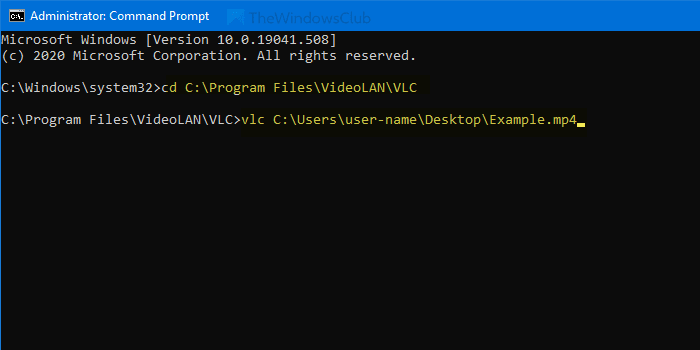
Если вы хотите воспроизвести видео с YouTube с помощью (YouTube)медиаплеера VLC(VLC) , введите следующую команду:
vlc video-url
или
vlc https://www.youtube.com/watch?v=mJ-zLvB1BJY
Если вы нажмете кнопку Enter , видео начнет воспроизводиться в медиаплеере VLC(VLC) .
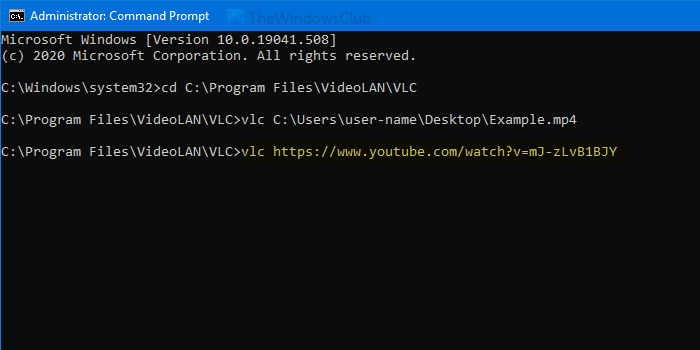
По умолчанию видео не воспроизводится в полноэкранном режиме.
Если вы хотите сделать это, используйте --fullscreenпараметр.
Вот и все! Надеюсь, поможет.
Related posts
Как восстановить Registry, используя Command Prompt в Windows 11/10
Как удалить программу, используя Command Prompt в Windows 10
Check Windows 10 OS architecture с использованием PowerShell or Command Prompt
Create System Restore Point с использованием Command Prompt or PowerShell
Как ALWAYS Run Command Prompt and PowerShell AS Administrator
Как отремонтировать Microsoft 365, используя Command Prompt в Windows 10
5 способов открыть Command Prompt, когда Windows не загружается
Как запустить команды Command Prompt с Desktop Shortcut
Как сбросить PowerShell and Command Prompt на настройки по умолчанию
Как открыть Edge browser, используя Command Prompt на Windows 10
Replace PowerShell с Command Prompt в Context Menu в Windows 10
Replace Powershell с Command Prompt в Windows 10 Start Menu
Find File and Folder Ownership information с использованием Command Prompt
Как создать несколько папок одновременно
34 сочетания клавиш для Windows 10's Command Prompt
Perform Arithmetic Операции в Command Prompt на Windows 10
Как запустить Java program от Command Prompt
Как сравнить два Files для изменений, использующих Command Prompt
Unhide or Hide Ваш Hard Drive Partition с использованием Command Prompt
TAB key для Auto-complete не работает в Command Prompt
